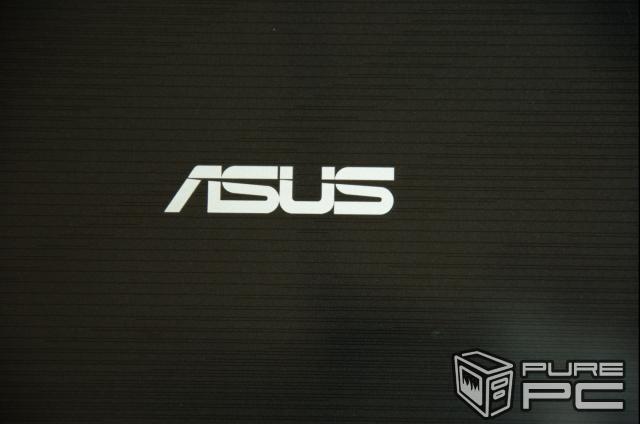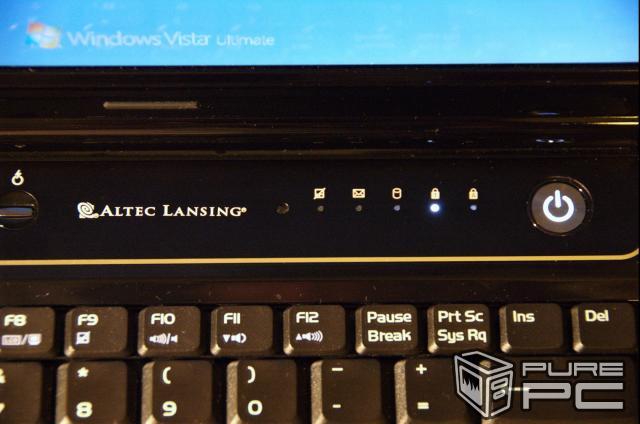Asus M50Vm - mobilne multimedia
Rzut oka z zewnątrz
Cały notebook wykończony jest w odcieniach czerni i szarości. Pokrywa jest pokryta błyszczącym, czarnym lakierem, złamanym srebrną listwą w dolnej części i, również srebrnym, logiem Asus na środku. W górnej części klapy znajduje się kamerka, otoczona srebrną ramką. Po bliższym przyjrzeniu okazuje się, że klapa nie jest czarna, tylko pokryta delikatnym, czarno-grafitowym wzorem.
Po otwarciu klapy Asus ukazuje nam swe wnętrze - czarna, matowa klawiatura w błyszczącej, czarnej obwódce oraz grafitowa podpórka pod nadgarstki, ozdobiona srebrnymi liniami. Styl owych linii jest taki sam jak na zewnętrznej pokrywie, dzięki czemu wizualnie łączy obie części komputera. Między klawiaturą a ekranem znalazło się miejsce dla zestawu przycisków i diód oraz głośników. Te ostatnie wyprodukowane zostały przez firmę Altec Lansing (o czym informuje logo pod ekranem), co powinno zagwarantować dobrą jakość dźwięku - wrócimy do tego w dalszej części recenzji. Boki i spód laptopa są całe czarne, z matowego plastiku.
Spasowanie elementów nie pozostawia nic do życzenia - cała konstrukcja jest sztywna, nie ma zbędnych szczelin, nic nie skrzypi, ani nie odłazi. Klawiatura jest sztywna i nie ugina się w żadnym miejscu. Jeśli szukać usterek na siłę, to pokrywa wokół kamerki trzeszczy przy naciskaniu - wypominanie tego byłoby jednak czepialstwem.
Na chwilę zatrzymajmy się przy klawiaturze. Jak widać na załączonych zdjęciach, jest ona wyposażona w blok numeryczny. O zaletach tego rozwiązania nie trzeba przekonywać nikogo, kto choć raz musiał wpisywać duże ilości liczb. Przy pracy w Excelu jest niezastąpiona. Dawniej taki dodatek był zarezerwowany tylko dla notebooków 17-calowych, jednak od jakiegoś czasu klawiatura numeryczna jest standardowym wyposażeniem modeli z ekranem 15.4” - bardzo pozytywny trend. Dodanie klawiatury numerycznej wymusiło przesunięcie touchpada w lewo, aby nadal znajdował się pod spacją. Dzięki temu korzysta się z niego naturalnie i nie trzeba się “przestawiać” na żaden nowy układ. Cc ciekawe, na rozszerzeniu klawiatury nie ucierpiał zbytnio rozmiar klawiszy, dzięki czemu pisze się wygodnie i nie ma problemu z naciskaniem dwóch klawiszy na raz czy trafianiem nie tam, gdzie trzeba. Trzeba się tylko przyzwyczaić do położenia klawiszy Ins i Del (nad Backspace) oraz nieco innego niż w komputerach stacjonarnych układu bloku numerycznego (szerokość laptopa nie jest przecież nieskończona ;) ). Muszę się jednak przyczepić do zbyt małego prawego Alta - wielokrotnie zdarzyło mi się nacisnąć przycisk Windows, zamiast zrobić polską literkę. Podczas tworzenia dłuższego tekstu jest to szalenie irytujące. Moim zdaniem spokojnie można było skurczyć trochę strzałki, żeby powiększyć nieco ten przycisk. Egzemplarz, który dostaliśmy do recenzji, wyposażony był w brytyjski układ klawiatury, więc może z tego wynikał mały rozmiar felernego klawisza. Coś mi się jednak wydaje, że układ klawiszy nie zmieni się specjalnie dla polskich użytkowników... Pomijając tę niedogodność, na testowanym Asusie pisze się bardzo przyjemnie - klawisze są miłe w dotyku, mają przyjemny skok, nic się nigdzie się nie ugina.
Kilka słów wypadałoby poświęcić touchpadowi. Od razu zaznaczę, że serdecznie nie cierpię tego wynalazku, i touchpad Asusa nie zmienił mojej opinii o tych urządzeniach. Ma on proporcje takie same jak ekran, co nieco ułatwia pracę z nim, ale tu zalety się kończą. Czułość “kliknięcia” jest dziwna - czasami trzeba mocno walić w touchpada, innym razem reaguje na najlżejsze muśnięcie. Płytka “gładzidełka” osadzona jest dość głęboko - z jednej strony to dobrze, bo nie ma opcji, żeby nie wyczuć, gdzie touchpad się kończy, ale z drugiej strony podejrzewam, że okolice jego krawędzi będą siedliskiem kurzu. Touchpad ten ma jednak drugie dno - jego drugą funkcją, uaktywnianą przez naciśnięcie miejsca opisanego jako MODE, jest multimedialny “pilot”. Oferuje on sterowanie podstawowymi funkcjami media playera (dowolnego) - play/pause, stop, do tyłu/do przodu - oraz regulację głośności i jasności ekranu (która z niewiadomych przyczyn nie działa - OSD reaguje na naciśnięcie odpowiednich pól, ale jasność ekranu się nie zmienia). Jakby tego było mało, znalazło się też miejsce na przyciski do uruchomienia Media Center i dwóch innych aplikacji (wybranych przez użytkownika). Muszę przyznać, że podczas nocnego oglądania, taki podświetlany “pilot” to bardzo duże ułatwienie. Ogólnie bajer fajny, nawiązujący do użytkowania komputera jako media center, ale ma jeden feler - wspomniany przycisk MODE. Umieszczenie go na touchpadzie uważam za duży błąd, tym bardziej, że jest on w prawym górnym rogu, do którego ręka zazwyczaj wędruje, żeby zamknąć okno czy aplikację. Z tego powodu łatwo jest przełączyć touchpada na drugi tryb pracy, zamiast zrobić to, co się zamierzało. Zdecydowanie lepiej byłoby, gdyby zmiana trybu touchpada odbywała się po naciśnięciu przycisku na klawiaturze (albo dodatkowego, albo kombinacji z Fn).
Przyciski dodatkowe i diody
Żaden laptop nie może obyć się bez zestawu dodatkowych przycisków, realizujących różnorakie funkcje. Nie inaczej jest w tym przypadku - oprócz, typowych w laptopach, kombinacji F1-F12 z Fn, kombinacjami z Fn obłożono klika innych przycisków, znalazło się tez miejsce dla kilku zewnętrznych. Ale po kolei. Nad klawiaturą, między głośnikami, zlokalizowano 4 przyciski - zmianę trybu energetycznego (aplikacja Power4Gear), włączenie/wyłączenie touchpada, zmianę profilu barwnego ekranu (programu Asus Splendid Technology) oraz włączenia/wyłączenia Media Center. Obok tych przycisków znalazły się diody sygnalizujące wyłączenie touchpada, nową pocztę (aplikacja CheckMail), pracę HDD, NumLock, CapsLock oraz włącznik zasilania z wbudowaną weń diodą. Do kombinacji z klawiszem Fn zaprzężono wszystkie klawisze funkcyjne. F1 powoduje przejście w stan hibernacji, F2 włącza/wyłącza Wifi i BT, F3 uruchamia domyślnego klienta poczty, F4 domyślną przeglądarkę, F5 i F6 służą do regulacji jasności ekranu (ta metoda działa, w przeciwieństwie do touchpada), F7 wyłącza wyświetlacz, F8 przełącza między LCD a ekranem zewnętrznym, F9 włącza/wyłącza touchpada, F10 włącza/wyłącza dźwięk, F11 i F12 służą do regulacji głośności. Uff, dużo tego. Ale to nie wszystko - inżynierowie z Asusa wykorzystali jeszcze kilka przycisków. I tak: C zmienia tryb pracy Asus Splendid (to samo, co jeden z przycisków dodatkowych), V włącza program Asus Lifeframe, T program Power For Phone, spacja zmienia plany zasilania (znowu dubel z przyciskiem dodatkowym), zaś strzałki zmieniają się w sterowanie odtwarzaniem. Na koniec zostały trzy diody, umieszczone obok przycisków touchpada - sygnalizują one włączenie lub uśpienie laptopa, ładowanie baterii oraz włączone Wifi.
Rozmieszczenie złącz
Po obejrzeniu klawiatury można się rozejrzeć wokół laptopa. Zacznijmy od frontu - tu jest tylko wyłącznik łączności bezprzewodowej. Celowo użyłem tego określenia, gdyż przełącznik ten wyłącza (lub włącza) za jednym zamachem zarówno Wifi, jak i Bluetootha. Na prawym boku umieszczono gniazdka minijack - jedno dla mikrofonu oraz dwa dla słuchawek, z czego jedno dubluje się jako cyfrowe wyjście audio. Obok nich - dwa gniazda USB, napęd optyczny i kolejne gniazdo USB. Do tego ostatniego można podłączyć np. myszkę, dzięki takiemu umieszczeniu gniazda kabel, czy odbiornik, nie będzie zawadzał podczas pracy.
Większość tylnej krawędzi zajmuje bateria, ale i tak zmieszczono tam złącze Kensington Lock, modemu, LAN i zasilania. Do rozmieszczenia tych dwóch ostatnich mam pewne zastrzeżenia - moim zdaniem są za blisko i kątowa wtyczka zasilacza może przeszkadzać w wygodnym podłączeniu sieci. Poza tym wyrzucenie tych gniazd na tył uważam za bardzo dobry pomysł.
Na koniec został lewy bok. Tutaj zmieszczono gniazdo VGA, wylot systemu chłodzenia, kolejny port USB, gniazdo anteny do tunera TV, FireWire, eSATA, HDMI, czytnik kart oraz (nad dwoma ostatnimi) ExpressCard. W tym miejscu muszę znowu ponarzekać - zaślepka czytnika kart siedzi przeraźliwie mocno, trzeba się siłować, żeby wcisnąć ją na tyle, żeby odskoczyła (i to samo przy jej wkładaniu). Zdecydowanie minus.
Wyświetlacz
Dość już chyba gapienia się na wyłączonego laptopa - włączamy ;) Na dzień dobry wita nas animowane logo Asusa z irytująco głośną melodyjką (na szczęście można ją wyłączyć w biosie). Wszystkie diody, za wyjątkiem tej sygnalizującej ładowanie, podświetlane są na biało. Bardzo fajnie, gdyż kolor ten nie razi w oczy, a dodatkowo świetnie komponuje się z czarno-srebrno-szarym wykończeniem, nadając laptopowi nieco elegancji. Po uruchomieniu systemu od razu rzuca się w oczy jedna z największych zalet tego notebooka - matryca. 1680×1050 przy przekątnej 15.4”? Tego nie ogląda się każdego dnia. Zdecydowanie poprawia to komfort pracy z laptopem, a jednocześnie nie odczuwałem problemu zbyt małych liter. Ogromny plus. Ekran jest podświetlony równomiernie i oferuje bardzo ładną czerń. Jak wszystkie matryce typu Glare (ze szklaną powierzchnią) oferuje bardzo ładne kolory, które dodatkowo łatwo można dopasować do swoich preferencji, korzystając z aplikacji Asus Splendid. Oferuje ona kilka predefiniowanych profili oraz możliwość stworzenia własnego. Działa ona na zasadzie regulacji składowych RGB oraz temperatury kolorów. Ładne kolory są jednak okupione typową dla matryc Glare wadą - w jasnym świetle z ekranu robi się lustro, w którym wszystko się odbija. Jednak do filmów i gier takie matryce nadają się w sam raz i ekran testowanego Asusa nie jest wyjątkiem.
Jeśli chodzi o kąty widzenia, to jest całkiem przyzwoicie. Kąty poziome są bardzo szerokie i w zasadzie jedyną przeszkodą przy patrzeniu z boku jest “lustrzaność” matrycy, bo reprodukcja kolorów pozostaje praktycznie bez zmian. Trochę gorzej jest z kątami pionowymi - patrząc od góry, dochodzi do zniekształcenia jasnych barw, zaś od dołu dochodzi najpierw do ściemnienia ekranu, a potem do przekłamywania wszystkich kolorów. Muszę jednak zaznaczyć, że kąty widzenia są bardzo dobre, jak na ekran laptopa - prawdopodobnie najlepsze, jakie miałem okazję oglądać. Od góry do zniekształceń dochodzi pod bardzo dużym kątem, pod jakim praktycznie nigdy nie ogląda się wyświetlacza. Od dołu zmiany w obrazie ujawniają się wcześniej, ale też nie ma powodów do niepokoju - nawet dość spore odchylenie od kierunku optymalnego jest akceptowalne.
Myślę, że nie będzie przesadą, jeśli napiszę, że ekran jest jedną z największych zalet testowanego Asusa. Duża rozdzielczość, dobra reprodukcja kolorów i poziom czerni oraz szerokie kąty widzenia sprawiają, że korzysta się z niego z przyjemnością.
Powiązane publikacje

MSI Titan 18 HX to naszpikowany technologiami NVIDIA RTX notebook dla wymagających graczy
8
Jaki laptop kupić? Polecane laptopy do gier, nauki, pracy i multimediów. Poradnik zakupowy na kwiecień i maj 2024
16
Wyłączamy tryb Turbo Boost w laptopach z procesorem Intel Core i9-13900HX. Porównanie temperatur i wydajności w grach
26
Test MSI Titan 18 HX - Notebook do gier z Intel Core i9-14900HX, NVIDIA GeForce RTX 4090 i ze świetnym ekranem pod HDR
54